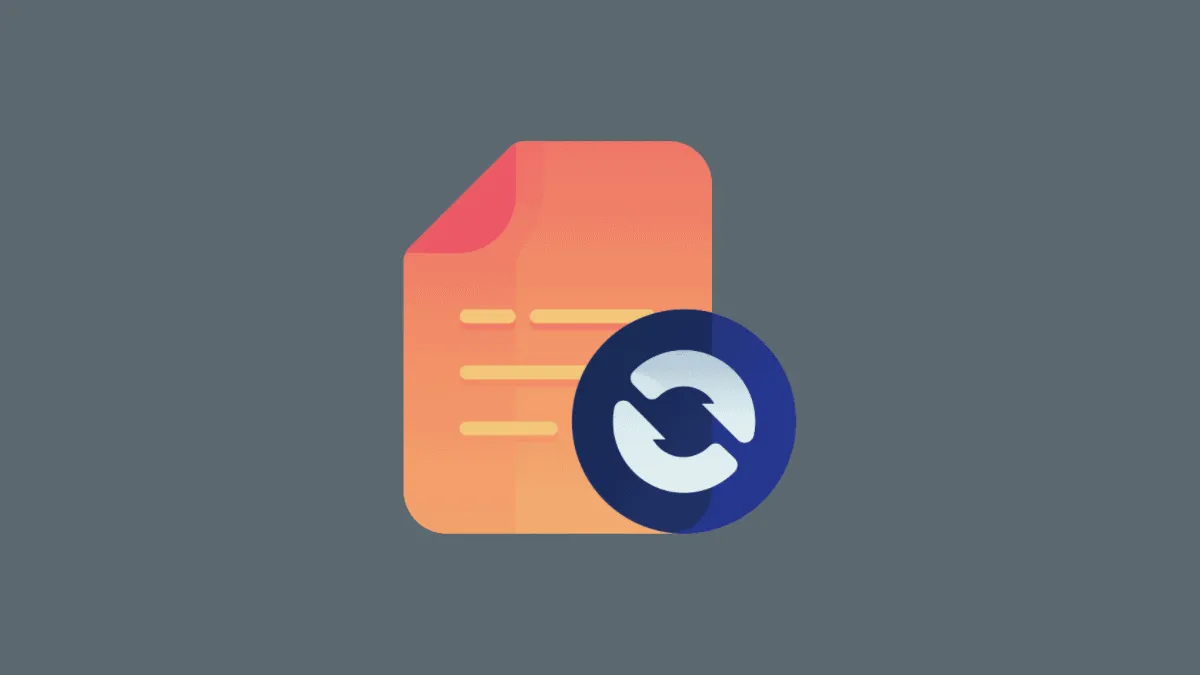Windows 11 предлагает обновленный Проводник с минималистичным дизайном, но некоторые знакомые опции, похоже, изменили свое местоположение или исчезли совсем. Если вы привыкли использовать функцию «Обновить» для обновления содержимого папок, вам может быть интересно, как это сделать в новом интерфейсе. Вот несколько способов обновить элементы папок в Проводнике Windows 11.
Обновите с помощью сочетания клавиш F5
Один из самых быстрых способов обновить содержимое папки — использовать простое сочетание клавиш. Эта клавиша F5 служит универсальной командой обновления во многих приложениях, включая File Explorer.
- Перейдите в проводнике к папке, которую вы хотите обновить.
- Нажмите клавишу
F5на клавиатуре, чтобы обновить содержимое папки.
Вы также можете использовать сочетание клавиш Ctrl+R для достижения того же результата. Эти сочетания клавиш обеспечивают быстрый и эффективный способ обновления без необходимости навигации по меню или кнопкам.
Обновите с помощью значка обновления рядом с адресной строкой.
Если вы предпочитаете использовать элементы графического интерфейса, то удобной опцией является значок «Обновить», расположенный рядом с адресной строкой. Этот значок долгое время был частью Проводника и остался в Windows 11.
Откройте Проводник и перейдите в папку, которую вы хотите обновить.
Нажмите на значок «Обновить» в виде круглой стрелки, расположенный слева от адресной строки.
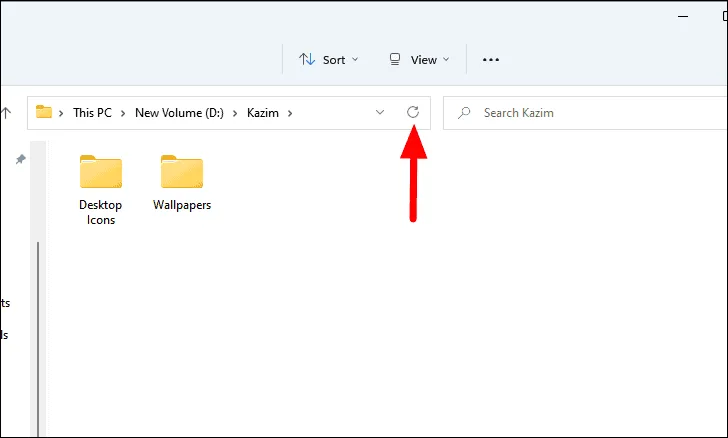
Этот метод позволяет обновлять содержимое папки без использования клавиатуры, что делает процесс простым и доступным.
Обновить с помощью устаревшего контекстного меню
Хотя Windows 11 представляет новый дизайн контекстного меню, классическое или устаревшее контекстное меню по-прежнему доступно, если оно вам нужно. Это меню включает традиционную опцию «Обновить».
Щелкните правой кнопкой мыши пустое место в папке, которую вы хотите обновить.
Выберите Показать больше параметров в контекстном меню. Это откроет устаревшее контекстное меню.
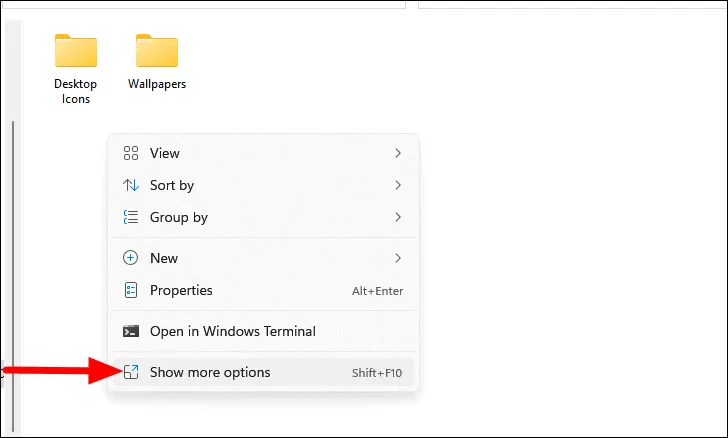
Нажмите «Обновить» в устаревшем контекстном меню.
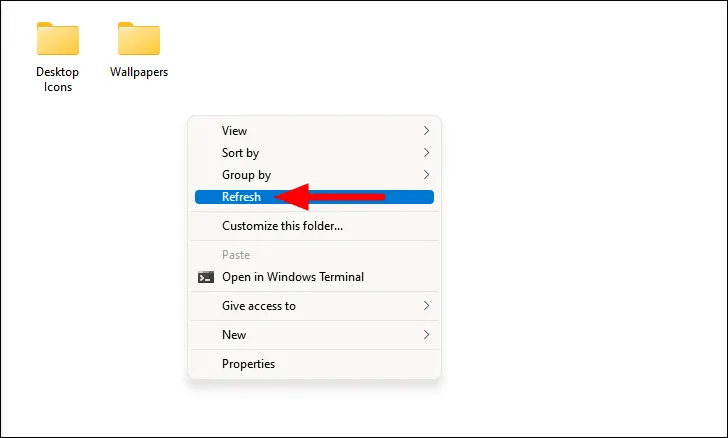
Вы также можете открыть устаревшее контекстное меню, нажав Shift+F10 на клавиатуре и выбрав в меню пункт «Обновить».
Эти методы предоставляют вам возможность обновлять элементы папок в проводнике Windows 11, независимо от того, предпочитаете ли вы использовать сочетания клавиш, значки интерфейса или контекстные меню. Выберите метод, который лучше всего подходит для вашего рабочего процесса, чтобы обновлять папки.